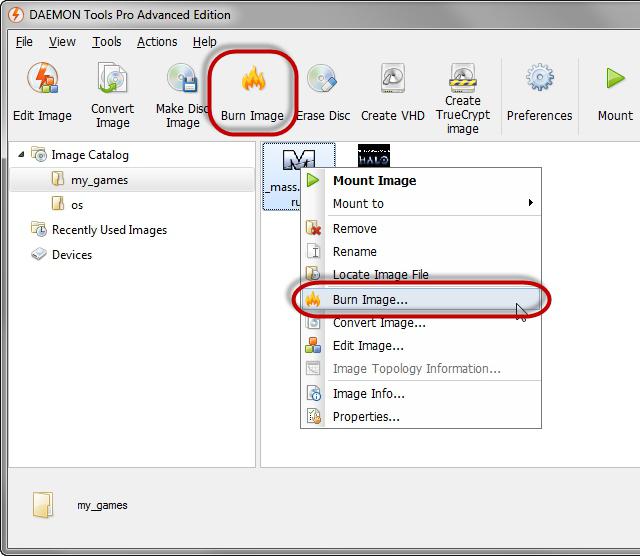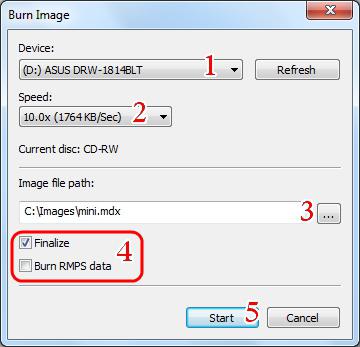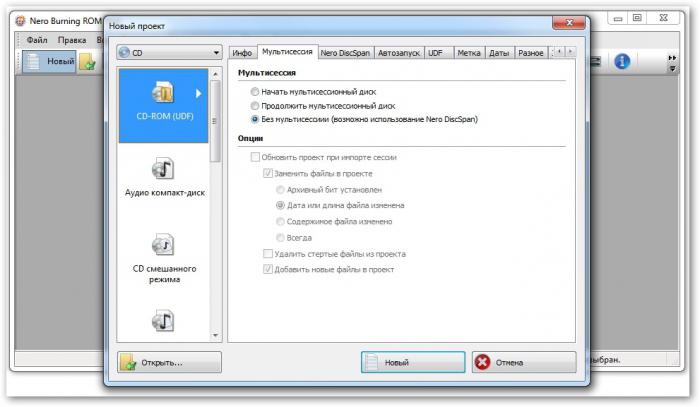Mulți dintre utilizatorii începători la un moment dat decid încă: „Eu însumi voi reinstala sistemul de operare!” Dorind să se elibereze de un fel de dependență față de specialiști, obosit de grijile celor care știu să o facă, un prieten sau o iubită și, în cele din urmă, provocându-și propria impotență, utilizatorul apelează la ajutorul unor resurse de informații specializate (din fericire, astăzi există o sumă de zeci în tot felul de portaluri de subiecte relevante) și încă mai găsește răspunsul la întrebarea cum să ardeți Windows pe disc. Nu vei crede, dragă cititoare, dar tocmai este creat corect disc de boot cu un kit de distribuție Windows - acesta este 99,9% din succesul unei întreprinderi numită „Sistem de operare nou”! Dedicat tuturor celor pentru care întruchiparea zicala „prima clătită este cocoloasă” este o pierdere de timp nepermisă!
Mediu de stocare optic: avantajele unei alegeri conservatoare
Este posibil să fiți familiarizați cu semnificația cuvântului „gol”. Recent disc gol a fost cel mai confortabil pentru înregistrare soluție tehnică sarcini legate de viteza de transfer și stocare a acestei sau acelei informații. Timpul merge rapid înainte. Fosta glorie a mediilor optice a dispărut în razele tehnologiilor Flash. Cu toate acestea, să revenim la obiceiurile bune. Mai mult, soluția la întrebarea cum să arzi „Windows” pe disc, pe lângă cererea nostalgică, are o serie de avantaje irefutabile:
- Ieftinitatea discurilor CD / DVD este dincolo de concurență (unitățile Flash sunt mult mai scumpe).
- Problema durabilității este adesea decisă în favoarea mediilor optice.
- Viteza și calitatea înregistrării sunt avantaje inerente la utilizarea discurilor.
Ultimul argument în favoarea discurilor poate fi considerat fără pretenții tehnice în ceea ce privește utilizarea acestui tip de stocare a informațiilor. O inserare banală în unitate - și procesul de citire a început! În timp ce informațiile stocate pe unitatea flash depind într-un fel de starea de funcționare a controlerului încorporat. Simplitate și eficiență - asta ar trebui să se reflecte în cele din urmă în a decide cum să ardeți Windows pe disc.
Metoda de ardere fiabilă: selectarea software-ului
Creați o distribuție de lucru sistem de operare Windows utilizând instrumentele standard ale sistemului de operare cu același nume este o sarcină oarecum problematică. Prin urmare, să ne întoarcem la experiența profesioniștilor și să asigurăm valoarea practică a două prezentate separat instrumente software... Drept urmare, veți obține cu siguranță rezultate de înaltă calitate și maxime în ceea ce privește lizibilitatea produsului final - înregistrat distribuție Windows-sisteme.
Daemon Tool este un mediator virtual și un „traducător” eficient al imaginilor
De regulă, un disc de încărcare al sistemului de operare descărcabil - și anume, astfel de proprietăți ar trebui să aibă un suport optic (gol) - are un format cu o extensie ISO. În cazuri rare, puteți găsi finalul sub forma unei denumiri de imagine în numele fișierului. Extensiile menționate sunt un fel de markeri de imagine. Un astfel de fișier de copiere este încărcat într-o unitate virtuală pentru utilizare ulterioară sau pentru a crea un disc bootabil complet.
Cum se arde Windows pe disc prin DAEMON?
După instalare acest program pe computer, lansați-l.
- Activați secțiunea „Înregistrați imaginea”.
- În fereastra aplicației care se deschide, specificați calea către kitul de distribuție.
- Introduceți un disc gol în unitatea CD / DVD.
- Setați parametrii de viteză.
- Bifați caseta „Finalizați”.
- Apăsați „Start” și savurați o ceașcă de cafea în timp ce urmăriți procesul de înregistrare.
Metoda numărul 1: Cum se arde „Windows” pe disc prin „Nero”
Este destul de simplu. După ce ați instalat și lansat cu succes programul, porniți Nero Express în panoul din stânga al ferestrei de pornire.
- Selectați secțiunea „Imagine, proiect, copiați”, accesați elementul „Creați o copie a întregului disc”.
- Specificați dispozitivul virtual (imaginea montată în Daemon Tolls) ca unitate sursă.
- Alocați un dispozitiv fizic pentru înregistrare ca înregistrator.
- Cu un disc introdus, specificați viteza de scriere (medie).
- Întrebarea cum să arzi Windows pe disc, de fapt, necesită o soluție de calitate. Prin urmare, va fi util să activați caseta de selectare „Verificați datele după ...”.
- Și, în concluzie, asigurați-vă că toate setările sunt făcute corect și numai atunci puteți apăsa în siguranță butonul „Copiere” sau „Scriere” (în versiunile mai vechi ale programului).
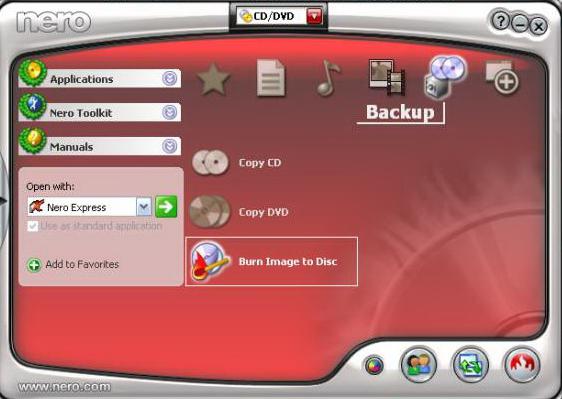
Metoda numărul 2: Fără intervenție virtuală
Este posibil să nu utilizați imagini pe disc foarte des în munca dvs. În același timp, programul shareware Daemon Tools va înceta să funcționeze după 60 de zile de utilizare ... Este logic să luați în considerare o soluție la întrebarea cum să ardeți Windows pe disc prin Nero, dar fără utilizarea obligatorie a unei unități virtuale.
Pasul 1: Lansați Nero Burning Rom
Această aplicație, care face parte din „Nero” -aggregator, este „ascuțită” special pentru arderea imaginilor de disc. Adică, programul despachetează independent containerul ISO și, scriind pe un suport fizic, creează o copie completă a discului de boot. Utilizatorul trebuie să specifice doar directorul în care este salvată copia sistemului de operare, precum și să facă anumite setări.
Pasul 2: Analizați dimensiunea proiectului
Kitul de distribuție Windows XP se poate potrivi și pe un CD. Cu toate acestea, imaginea celei de-a șaptea versiuni a produsului Microsoft este destinată a fi utilizată exclusiv pe DVD. Cu toate acestea, dacă fișierul de copiere este de până la 2 GB, atunci ar trebui să selectați tipul de proiect DVD-ROM (UDF) - coloana din stânga. În caz contrar - DVD-ROM (ISO). Pentru fiecare scenariu de înregistrare implicat separat, utilizarea butonului „Nou” este obligatorie.
Pasul 3: Drug-and-Drop și înregistrare
În partea dreaptă a ferestrei care se deschide, găsiți fișierul imagine de sistem stocat pe hard disk. Ținând apăsat butonul stâng al mouse-ului pe obiectul selectat, trageți pachetul de distribuție împachetat în zona din stânga a programului.
Ultima acțiune este de a activa butonul „Arde acum”. După câteva minute, când procesul de înregistrare este terminat, tava unității va ieși singură. Discul de distribuție Windows este gata de utilizare!
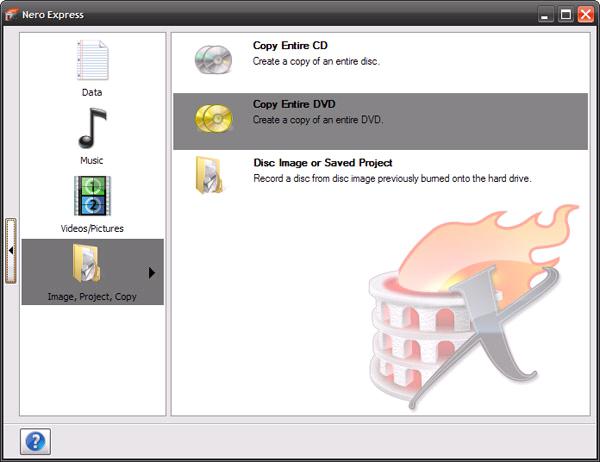
Ultima parte: totul nou este bine uitat vechi!
Trebuie remarcat faptul că, datorită varietății produselor „Nero” (diferența de versiune), navigarea și funcționalitatea programelor devin adesea un fel de test pentru utilizator. Schimbând cele șase învechite pentru o nouă versiune a programului, utilizatorul poate întâmpina unele „dificultăți de interfață” și întrebarea populară: „Cum se arde Windows pe disc prin Nero 7?” Este un mare exemplu în acest sens. Cu toate acestea, dacă utilizatorul ar fi aruncat o privire mai atentă la toate, ar fi împins și s-ar fi familiarizat cu modificările din secțiunea „Ajutor”, atunci totul ar cădea la locul său. La urma urmei, totul nou necesită învățare și cunoașterea vechilor „obiceiuri” ale programului, nu vă va fi dificil să înțelegeți „clopotele și fluierele” și „trucurile” sale. Cunoscuți fericiți și copii de înaltă calitate!
În acest articol vreau să vă spun cumscrie disc Windows XP, Windows 7 astfel încât să fie posibil să instalați sistemul de operare pe computerul dvs. de pe acesta. Acesta va fi înregistrat dintr-o imagine descărcată de pe Internet sau creată de dumneavoastră.
O imagine este un astfel de fișier, în acest caz, pe care a fost compilat kitul de distribuție a sistemului de operare. Astfel de fișiere sunt în majoritatea cazurilor în format * ISO.
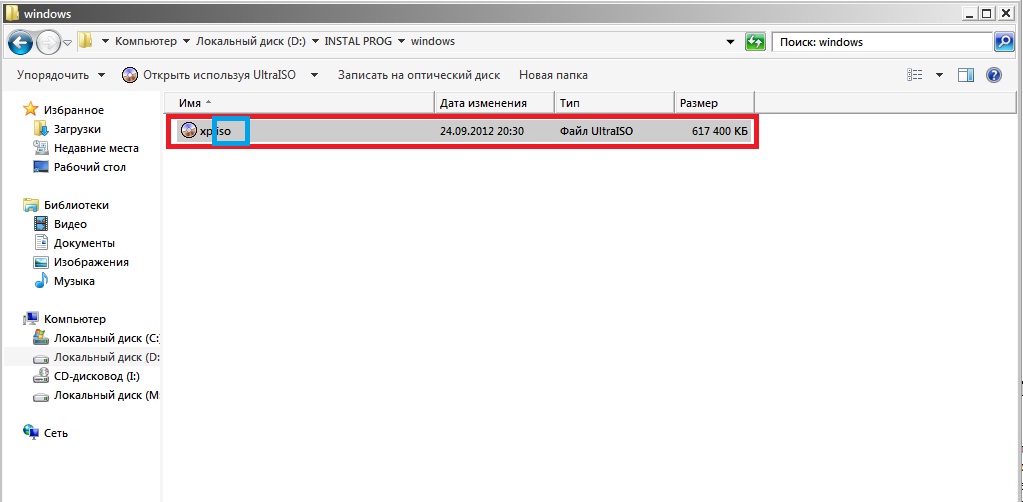
Această imagine conține foldere cu instalare fișiere Windows... Ar fi greșit dacă scrieți doar acest fișier pe disc.
Și astfel scriem imaginea pe disc, voi folosi programul UltraISO și, ca exemplu, voi arăta cum se face acest lucru folosind programul Alcohol 120%.
Ardeți discul Windows cu UltraISO.
Ne găsim imaginea pre-pregătită a distribuției Windows. Apasa pe el click dreapta mouse-ul, selectați UltraISO, scrieți pe disc. În fereastra care se deschide, putem selecta CD \\ DVD -RW, dispozitivul real care va arde discul, viteza de înregistrare și butonul propriu-zis pentru a începe înregistrarea.
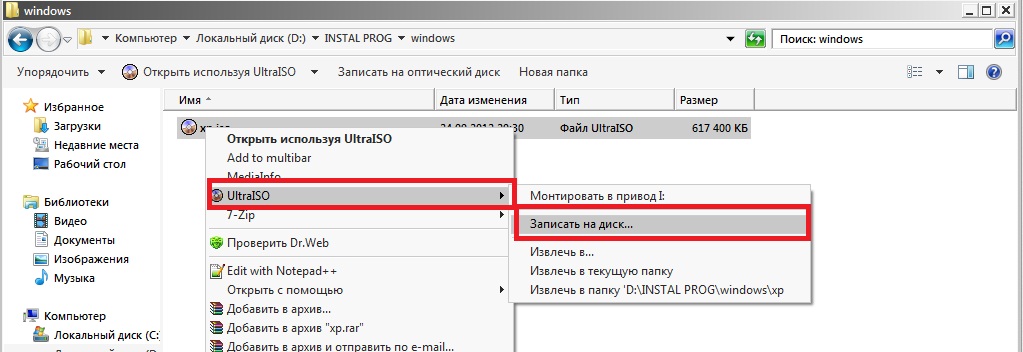
În fereastra care se deschide, putem selecta CD \\ DVD -RW, dispozitivul real care va arde discul, viteza de înregistrare și butonul propriu-zis pentru a începe înregistrarea.
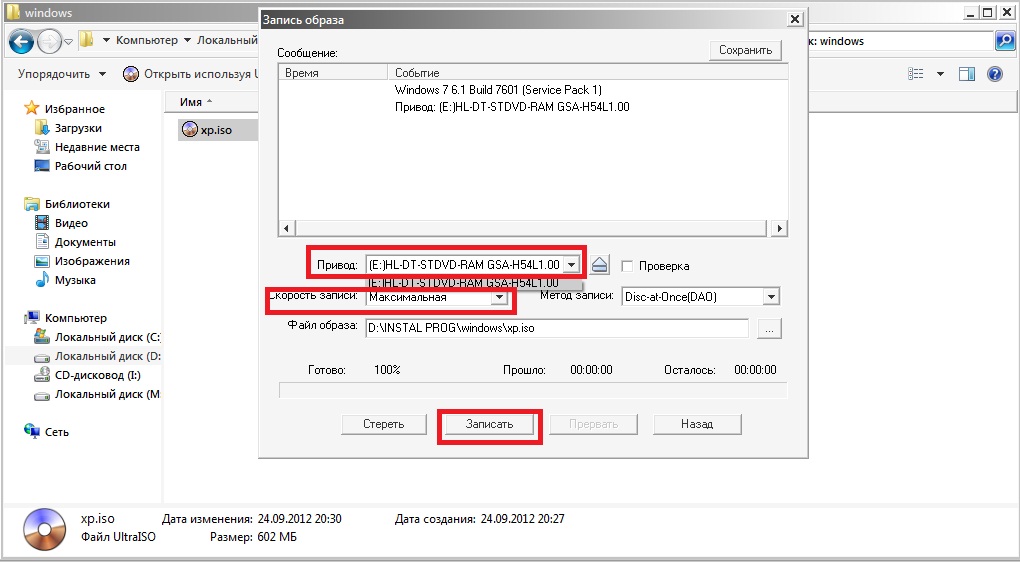
După ardere, discul va fi complet pregătit pentru instalarea Windows.
Înregistrați discul Windows cu Alcool 120%
Și, așadar, smulgem imaginea pregătită anterior folosind Alcool 120%.
16 DecCum se arde o imagine ISO pe un disc CD / DVD în Windows 7
Destul de des este necesară arderea imaginilor ISO pe CD / Disc DVDși, indiferent dacă este o imagine a sistemului de operare, o imagine de joc sau o imagine Rescue CD. Un utilizator începător poate avea câteva întrebări despre cum și cum să scrieți o imagine pe disc.
Să luăm în considerare mai multe moduri de a arde imagini ISO: folosind instrumentele încorporate pentru scrierea datelor pe suport optic în Windows 7 și software gratuit BurnAware gratuit.
Vă puteți familiariza cu definiția a ceea ce este o imagine ISO pe pagina Wikipedia.
Descarca ultima versiune programul și vedeți-l prezentare scurtaputeți în programe.
Arderea imaginii ISO pe discul CD / DVD prin arderea datelor în format optic windows media 7:
Windows 7 implementează capacitatea de a scrie date pe suport optic, ceea ce permite utilizatorilor să renunțe la instalarea de software de la terți.
Pentru a înregistra imaginea, în explorator, deschideți folderul în care se află direct imaginea ISO și faceți dublu clic pe ea cu butonul stâng al mouse-ului, după care se va deschide o fereastră Windows Disk Image Writers (vezi Ecranul 1).
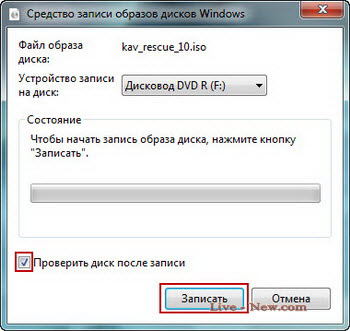

Captură de ecran 2. Înregistrați imaginea ISO

Captură de ecran 3.

Captură de ecran 4.
Dacă după ce faceți clic pe imagine veți vedea o fereastră cu un mesaj (vezi Ecranul 5) Nu s-a putut deschide fișierul, verificați elementul din listă programele instalate și apăsați butonul O.K.

Captură de ecran 5.
În fereastra următoare (a se vedea ecranul 6) marcați elementul Utilizați programul selectat pentru toate fișierele de acest tip și apăsați butonul O.K și urmați instrucțiunile de mai sus.
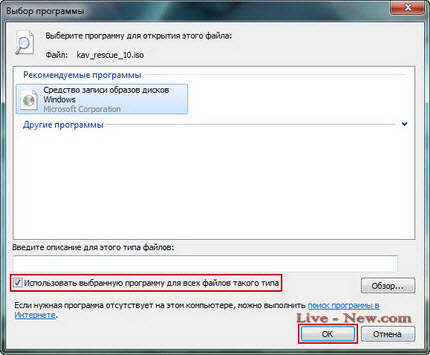
Captură de ecran 6.
Tutorial video. Înregistrați imaginea ISO pe discul CD / DVD folosind un dispozitiv încorporat instrumente Windows 7 / 8.
Înregistrați imaginea ISO pe discul CD / DVD utilizând BurnAware Free
Pentru a începe să ardeți o imagine pe un disc, trebuie să introduceți discul CD / DVD în unitate și să rulați programul BurnAware Free.
În fereastra programului (vezi Ecranul 1), în categorie Imagini, apasa butonul Arde ISO (Creați disc din imagine ISO, CUE sau BIN).

Captură de ecran 1.
După apăsarea butonului Arde ISO se va deschide o fereastră pentru specificarea căii și selectarea imaginii ISO (vezi Ecran. 2,3), apăsați butonul Alege (a se vedea ecranul. 3) și în fereastra care se deschide, selectați imaginea pe care trebuie să o înregistrați.
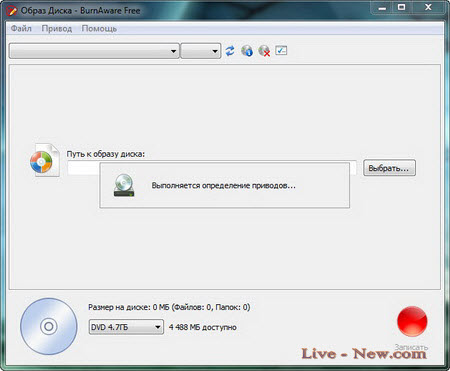
Captură de ecran 2.
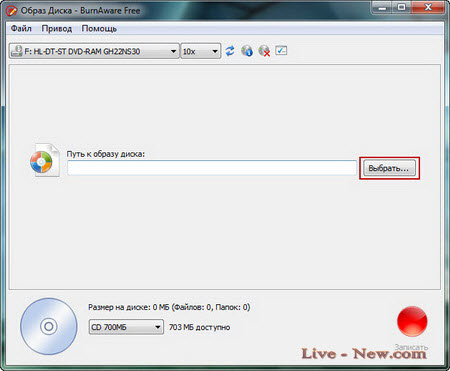
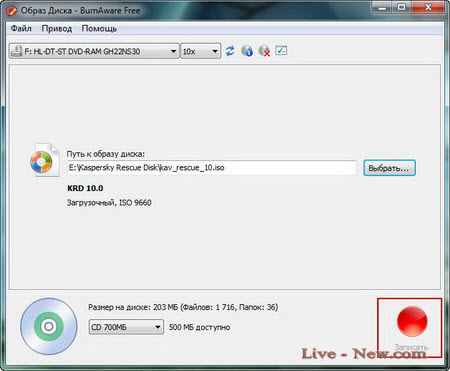
Captură de ecran 4.

Introducere
Dacă nu sunteți încrezători în abilitățile dvs., atunci folosind materialele din acest articol, puteți afla cum să ardeți corect o imagine ISO Windows 7 sau Windows 10 (procesul este același pentru ambele versiuni de Windows) pe un disc DVD folosind programul UltraISO, Nero sau software gratuit BurnWare Free.Imagine pe disc este un fișier de format special care conține întregul conținut al unui CD sau DVD.
Puteți desena o analogie cu o arhivă rar sau zip.
În acest caz, luăm în considerare Imagine ISO... ISO (.iso) este formatul general acceptat cu care pot funcționa majoritatea programelor concepute pentru a scrie informații pe CD-uri și DVD-uri.
Programul UltraISO poate, de asemenea, arde ISO imagine ferestre 7 sau Windows 10.Trebuie să selectați corect bititatea distribuției Windows pe care urmează să o inscripționați pe disc pentru instalarea Windows ulterioară.
Cum se arde o imagine pe UltraISO
Dacă nu ați instalat încă programul UltraISO, îl puteți descărca de pe linkul de mai sus. Apoi va trebui să-l instalați. Instalarea este foarte simplă și necesită doar 3 clicuri de mouse. Puteți lăsa ca setări implicite toate setările (casetele de selectare).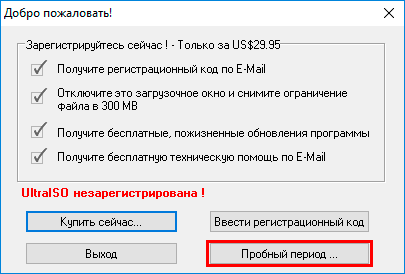
Înregistrați imaginea Windows 7 în BurnAware gratuit
BurnAware Free este un software gratuit și de înaltă calitate pentru arderea datelor pe discuri CD sau DVD. Să vedem cum să capturați o imagine Windows folosind-o.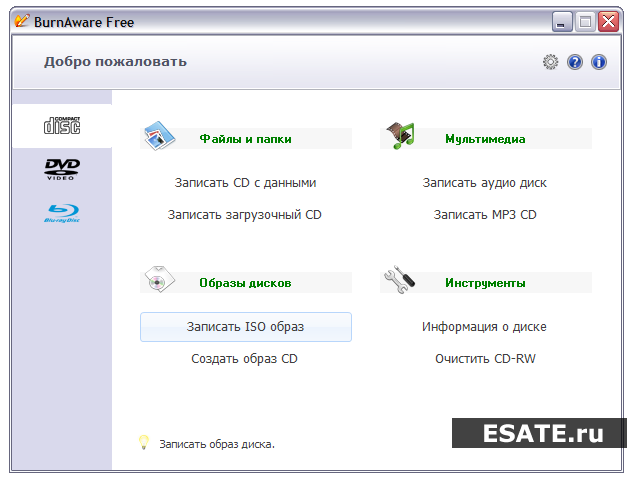
Înregistrați imaginea Windows 7 pe Nero Burning
Nero Burning Rom este un program foarte cunoscut și dovedit pentru arderea discurilor. Dacă îl aveți pe computer, atunci mai jos vă puteți familiariza cu pașii pe care trebuie să îi urmați pentru a captura o imagine a Windows 7 sau Windows 10 pentru instalarea ulterioară.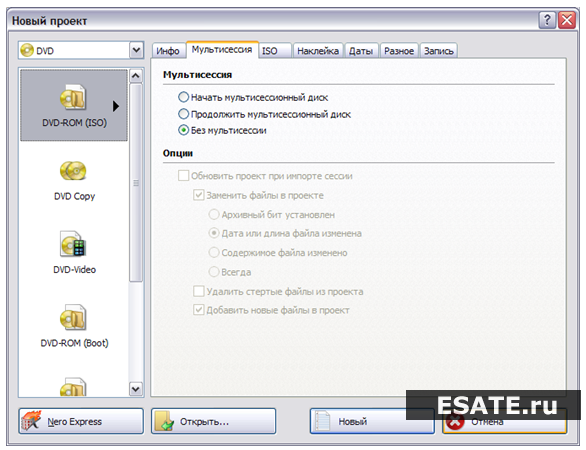
De ce este mai bine să folosiți programe terțe pentru a captura o imagine, mai degrabă decât mecanismul încorporat din Windows 7
De la Windows 7, Winodws a încorporat scrierea de CD-uri sau Discuri DVD.Dar calitatea lor lasă mult de dorit: înregistrarea la standard mecanisme Windows duce adesea la deteriorarea unui CD sau DVD, deci este mai bine să folosiți programe cunoscute care au fost testate de timp și de milioane de utilizatori (deși chiar și ei uneori eșuează).
Ardeți imaginea Windows iso pe un disc DVD puteți utiliza programul UltraISO - pentru 2017 acesta este cel mai mult versiune curentă programe pentru crearea unui disc bootabil DVD sau CD, puteți crea și un bootabil Flash Drive USB... Cu ajutorul UltraISO, chiar și ceainicul cel mai neexperimentat va putea scrie o imagine iso pe discul tuturor Windows-urilor și orice altă imagine a sistemului de operare descărcată în format .ISO. Descărcați UltraISO pentru torrent gratuit sau un link direct de pe site-ul nostru. Interfața intuitivă a programului vă va scuti de căutarea lecțiilor video pe YouTube „Cum sau ce să ardeți imaginea ISO Windows pe disc”.
Informații:
Versiunea programului: 9.6.2 2017
Limba interfeței: rusă + multilingvă
Format fișier: .exe
Tratament: versiune gratuită Reimbalare
Dimensiune: 3,63 Mb
Descărcați programul pentru arderea imaginii iso pe disc DVD Windows 7/10 / XP / 8 UltraISO
Cerințe de sistemUltraISO va funcționa pe toate cele populare versiuni Windows 7, Windows 10, Windows XP.
Cum arată ultra iso după instalare

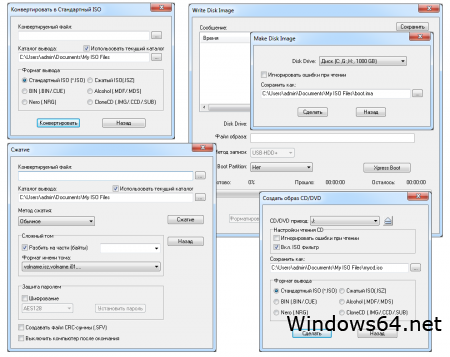

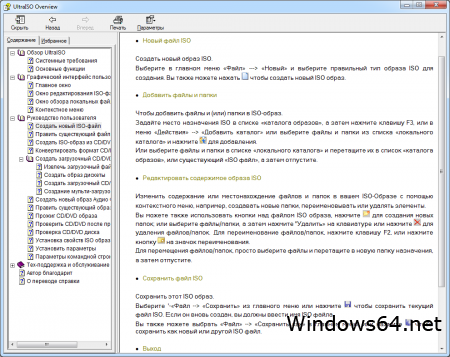
De unde ar trebui să începi?
1) Descărcați Windows-ul de care aveți nevoie de pe site-ul nostru web. Puteți decide ce versiune este potrivită pentru dvs.
2) Descărcați programul pentru arderea unei imagini pe o unitate flash USB sau DVD de pe linkul de mai sus.
3) Instalați programul UltraISO descărcat în paragraful 2 pe un computer sau netbook.
4) Dacă nu este clar cum să utilizați programul ultra iso, urmăriți acest videoclip.
Versiunea gratuită a UltraISO în limba rusă poate fi numită fără exagerare - o combinație pentru lucrul cu imagini și discuri prin analogie cu Nero, Alcohol 120 sau CloneCD, dar spre deosebire de analogi, Ultra ISO nu are practic dezavantaje. Puteți descărca doar versiunea plătită de pe site-ul oficial UltraISO, din motive întemeiate, este mai bine să cumpărați și să nu vă deranjați cu reambalări sau versiuni vechi care nu sunt actualizate de pe site. Dar, având în vedere criza din Rusia, doar un idiot va cumpăra pe Internet ceea ce poate fi descărcat gratuit.
Acum toată lumea poate crea cu ușurință un disc bootabil cu Windows 10 sau o unitate flash USB cu mai multe boot-uri cu Windows 7 și alte sisteme de operare necesare. Acesta nu este un program interschimbabil pentru cei care deseori reinstalează Windows pentru ei înșiși sau pentru cineva sau pentru un jucător care instalează deseori imagini de jocuri sau orice alte aplicații pentru el însuși.